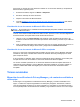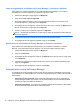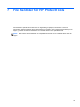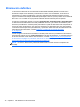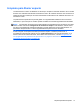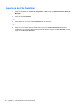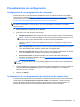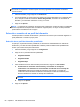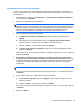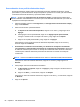HP ProtectTools Getting Started - Windows 7 and Windows Vista
Personalización de un perfil de trituración
Al crear un perfil de trituración, usted especifica el número de ciclos de trituración, qué activos se
incluyen en la trituración, qué activos se deben confirmar antes de la trituración y qué activos excluir
de la trituración:
1. Abra File Sanitizer, haga clic en Configuración, en Configuración avanzada de seguridad y,
a continuación, en Ver detalles.
2. Seleccione la cantidad de ciclos de trituración.
NOTA: Se realizará la cantidad seleccionada de ciclos de trituración para cada activo. Por
ejemplo, si elige 3 ciclos de trituración, se ejecuta un algoritmo que oculta los datos 3 veces por
separado. Si elige los ciclos de trituración de seguridad más alta, la trituración puede llevar un
plazo de tiempo considerable; sin embargo, cuanto mayor sea la cantidad de ciclos de
trituración que especifique, menos probable es que puedan recuperarse los datos.
3. Para seleccionar los activos que se triturarán:
a. En Opciones de trituración disponibles haga clic en un activo y luego haga clic en
Agregar.
b. Para agregar un activo personalizado, haga clic en Agregar Opción Personalizada y
entonces navegue, o escriba la ruta a la carpeta o al nombre del archivo.
c. Haga clic en Abrir y, a continuación, haga clic en Aceptar.
d. En Opciones de trituración disponibles, haga clic en un activo personalizado y luego
haga clic en Agregar.
Para quitar un activo de las opciones de trituración disponibles, haga clic en el activo y entonces
haga clic en Eliminar.
4. Se triturarán los elementos seleccionados y se mostrará un mensaje de confirmación.
Los elementos no seleccionados se triturarán sin un mensaje de confirmación. Seleccione
la casilla de verificación para mostrar un mensaje de confirmación antes de triturar el elemento
o desmarque la casilla de verificación para triturar el elemento sin mostrar un mensaje de
confirmación.
NOTA: Incluso si la casilla de verificación de un activo no está seleccionada, este se triturará.
Para quitar un activo de la lista de trituración, haga clic en el activo y, a continuación, haga clic
en Eliminar.
5. Para proteger los archivos o carpetas de la trituración automática:
a. En No triturar lo siguiente, haga clic en Agregar y luego navegue o escriba la ruta a la
carpeta o al archivo.
b. Haga clic en Abrir y, a continuación, haga clic en Aceptar.
Para quitar un activo de la lista de exclusiones, haga clic en el activo y, a continuación, haga clic
en Eliminar.
6. Haga clic en Aplicar.
Procedimientos de configuración 81